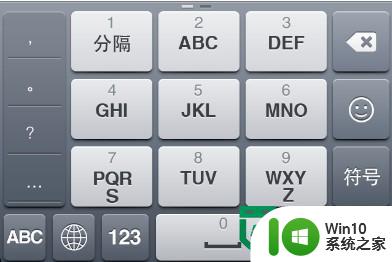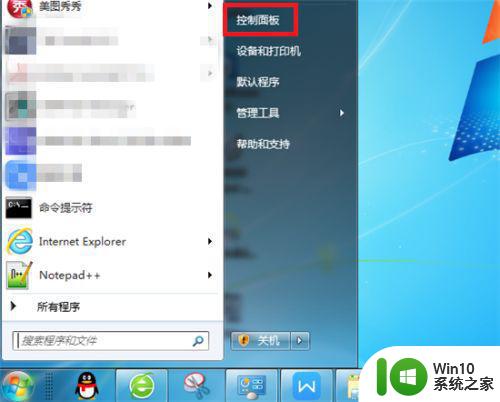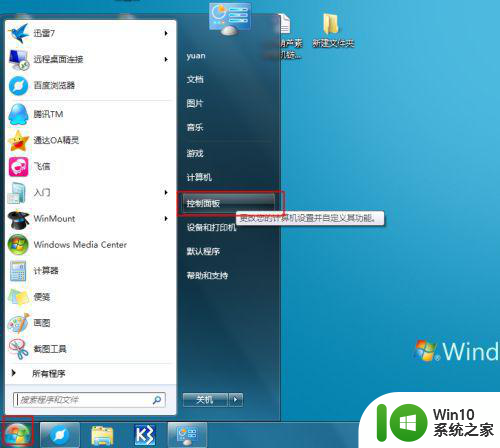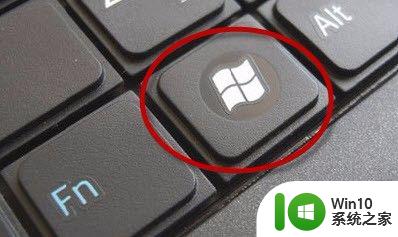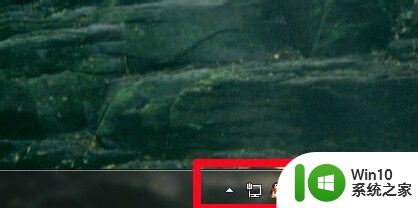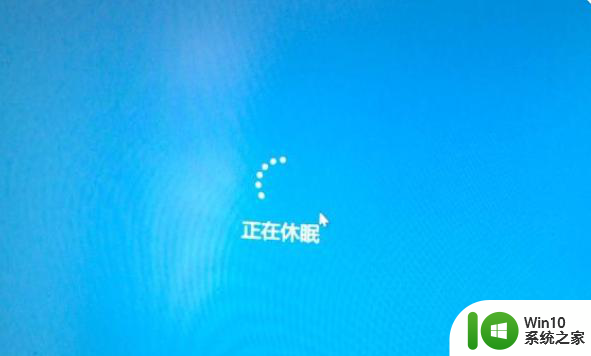win7重启后没有输入法图标怎么办 win7系统重启后找不到输入法图标怎么解决
win7重启后没有输入法图标怎么办,在使用Win7系统时,有时候会遇到重启后找不到输入法图标的问题,这给我们的日常使用带来了不便,不用担心我们可以通过一些简单的方法来解决这个问题。在本文中我们将介绍几种常见的解决方案,帮助您重新找回输入法图标,使您的使用体验更加顺畅。无论是通过系统设置、重新安装输入法或者检查相关配置,我们都将一一为您解答。让我们一起来解决这个问题吧!
解决方法:
1、先分析原因,桌面和任务栏不显示输入法图标可能是我们的杀软误关闭了输入法启动功能或者隐藏了输入法。那么下面我们来一步一步排除吧。

2、点击电脑左下角的开始图标并在弹出的框中选择右侧的“运行”,如果你的电脑中找不到“运行”也可以使用快捷键”窗口“+“r”,在弹出的运行框中输入“msconfig”。
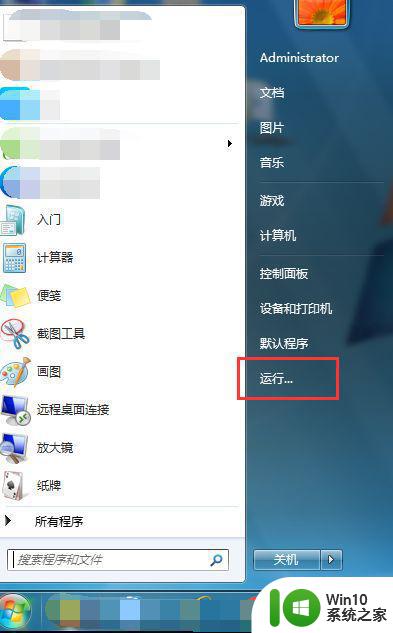

3、进入系统配置页面后我们点击上方的“启动”选项,这时看到输入法程序"ctfmon"并没有启动,我们将其勾选即可,确定后会提示重新启动计算机。



4、重启后如果还是没有输入法的话,那么我们点击进入控制面板页面,并找到“和区域和语言”选项打开。
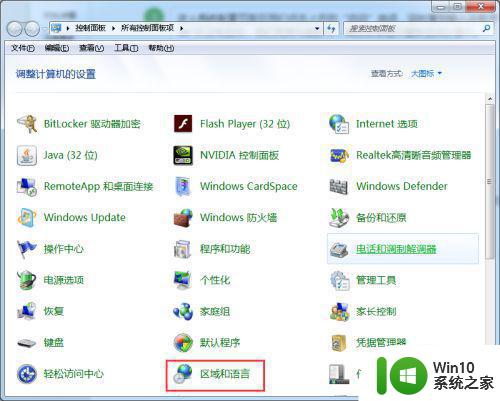
5、在区域和语言页面点击上方的“键盘和语言”并打开下方的“更改键盘”,这时我们就进入到输入法设置页面了,点击中间位置的“语言栏”,取消勾选”隐藏“并按照个人习惯选择一个位置即可,我们看下任务栏,久违的输入法语言栏又出现了。
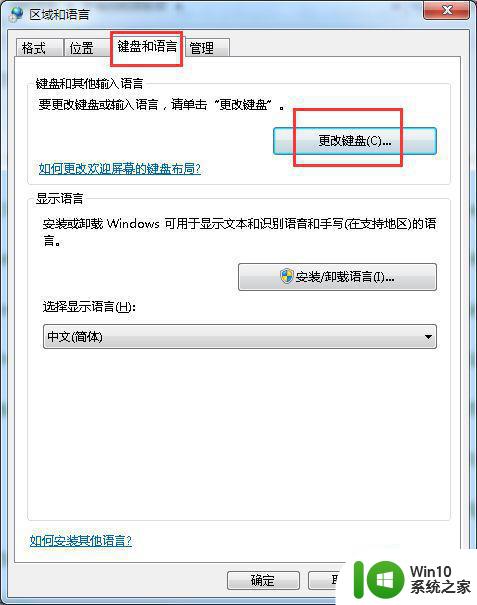
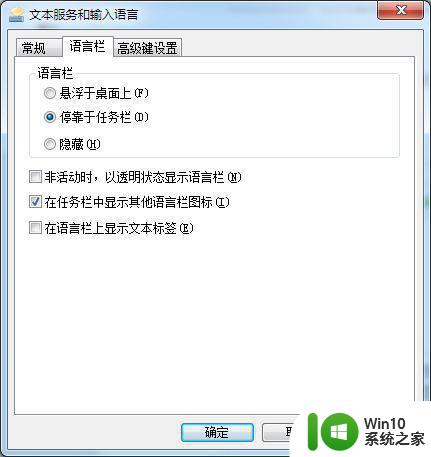
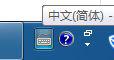
以上就是win7重启后没有输入法图标怎么办的全部内容,如果你遇到这种情况,可以按照小编的操作来解决,方法简单快速,一步到位。